المقدمة
إن إنشاء رموز مثل رمز العلامة التجارية (™) قد يكون أحيانًا تحديًا، خاصة على الأجهزة مثل أجهزة Chromebook التي لا تحتوي على مفاتيح مخصصة لجميع الأحرف الخاصة. ستوضح لك هذه الدليل كيفية إنشاء رمز العلامة التجارية على جهاز Chromebook باستخدام طرق بسيطة وسهلة. بدءًا من اختصارات لوحة المفاتيح البسيطة إلى استخدام Unicode وحتى تثبيت الإضافات المحددة، لدينا كل المعلومات التي تحتاجها لضمان إدخال رموز العلامات التجارية بكفاءة كلما لزم الأمر. سواء كنت تكتب مستندًا قانونيًا، أو اقتراحًا تجاريًا، أو مدونة، فإن إتقان هذه الخدعة البسيطة سيجعل حياتك أسهل بكثير.

فهم رموز العلامات التجارية
رموز العلامات التجارية مهمة لتمييز وحماية علامتك التجارية أو منتجاتك. في المستندات، والإعلانات، والمحتوى عبر الإنترنت، يمكن أن تشير هذه الرموز قانونيًا إلى أن اسمًا أو شعارًا أو عبارةً ما هي علامة تجارية. هناك نوعان من رموز العلامات التجارية الشائعة:
™ (رمز العلامة التجارية غير المسجلة) – يشير هذا الرمز إلى أن مصطلحًا، أو عبارةً، أو شعارًا يتم اعتباره كعلامة تجارية.
® (رمز العلامة التجارية المسجلة) – يتم استخدام هذا الرمز بمجرد تسجيل العلامة التجارية رسميًا لدى الجهات المختصة.
إن استخدام هذه الرموز بشكل صحيح أمر ضروري للحفاظ على قانونية علامتك التجارية وضمان التعرف الصحيح على العلامة. على أجهزة Chromebook، هناك عدة طرق لإدراج هذه الرموز بدقة، مما يجعل سير العمل الخاص بك فعالًا ومتسقًا.
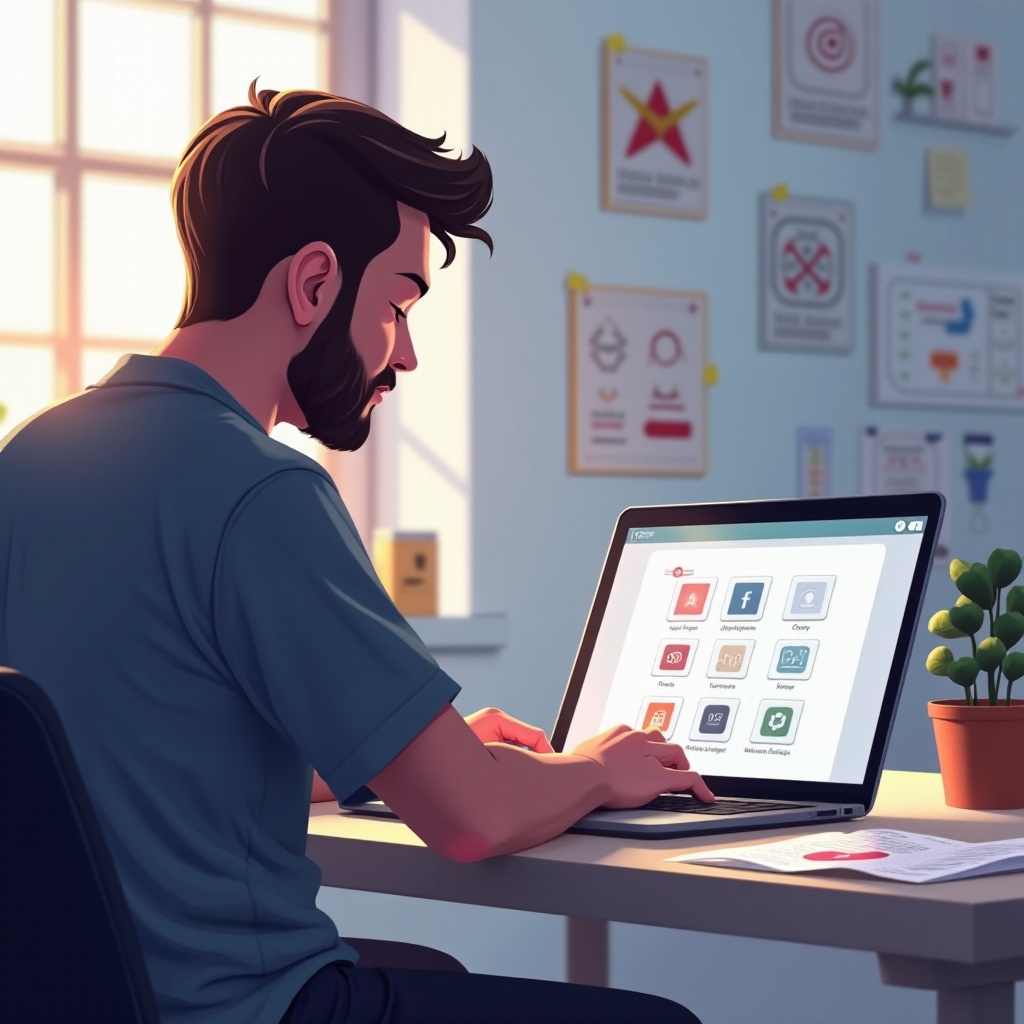
طرق إدراج رموز العلامات التجارية على Chromebook
استخدام اختصارات لوحة المفاتيح
اختصارات لوحة المفاتيح هي من أسرع الطرق لإدراج الرموز في المستندات. على الرغم من أن أجهزة Chromebook لا تحتوي على اختصارات مباشرة لرموز العلامات التجارية كما تفعل بعض أنظمة التشغيل الأخرى، يمكنك استخدام بعض الحيل الذكية:
- بالنسبة إلى ™ رمز:
- اضغط على
Ctrl+Shift+Uفي وقت واحد. اترك المفاتيح، اكتب2122، ثم اضغط علىEnter. - بالنسبة إلى ® رمز:
- اضغط على
Ctrl+Shift+Uفي وقت واحد. بعد ترك المفاتيح، اكتب00AE، ثم اضغط علىEnter.
استخدام Unicode
Unicode هو نظام قياسي يسمح بالترميز المتسق للنصوص المكتوبة في معظم أنظمة الكتابة حول العالم. للمستخدمين الذين يستعملون أجهزة Chromebook، يمكن أن يكون إدخال Unicode فعالًا جدًا في إدراج الأحرف الخاصة، بما في ذلك رموز العلامات التجارية:
- بالنسبة إلى ™ رمز:
- اكتب
Ctrl+Shift+U، اترك المفاتيح، اكتب2122، ثم اضغط علىEnter. - بالنسبة إلى ® رمز:
- اكتب
Ctrl+Shift+U، اترك المفاتيح، اكتب00AE، ثم اضغط علىEnter.
ستحول هذه التسلسلات الرمز الذي أدخلته إلى رمز العلامة التجارية المقابل.
استخدام ملحقات Chromebook
بالنسبة لأولئك الذين يحتاجون إلى استخدام الرموز والأحرف الخاصة بشكل متكرر، فإن تثبيت ملحق مخصص يمكن أن يكون مفيدًا جدًا. يمكن أن تتيح لك ملحقات مثل ‘الأحرف الخاصة’ أو ‘خريطة الأحرف’ إدراج الرموز بسهولة:
1. انتقل إلى متجر Chrome Web.
2. ابحث عن ملحقات مثل ‘الأحرف الخاصة’ أو ‘خريطة الأحرف’.
3. انقر على ‘إضافة إلى Chrome’ وثبت الملحق.
4. افتح الملحق من شريط أدوات Chrome.
5. ابحث عن وانقر على رمز العلامة التجارية (™ أو ®) لنسخه إلى الحافظة.
بمجرد النسخ، يمكنك لصقه في أي مكان في مستندك.
استكشاف المشكلات الشائعة وإصلاحها
حتى مع الإرشادات الواضحة، قد تظهر مشاكل عند محاولة إدراج رموز العلامات التجارية على جهاز Chromebook. إليك بعض المشكلات الشائعة وحلولها:
– عدم ظهور الرمز: تأكد من أنك تتبع اختصار لوحة المفاتيح أو تسلسل Unicode بدقة. إذا استمرت المشكلة، حاول إعادة تشغيل جهاز Chromebook.
– ظهور رموز أو أحرف غير صحيحة: تحقق مرة أخرى من Unicode المدخل. بالنسبة إلى ™، الرمز هو 2122، وبالنسبة إلى ®، الرمز هو 00AE. تأكد من عدم وجود أخطاء إملائية.
– عدم عمل الملحقات: إذا لم يعمل الملحق بشكل صحيح، حاول تعطيله وإعادة تمكينه. أو قم بإلغاء تثبيته وإعادة تثبيته من متجر Chrome Web.
باتباع خطوات استكشاف الأخطاء هذه، يمكن حل معظم المشكلات الشائعة المتعلقة بإدراج رموز العلامات التجارية على جهاز Chromebook.

نصائح وحيل إضافية
إليك بعض النصائح والحيل الإضافية لتحسين تجربتك مع جهاز Chromebook عند استخدام الأحرف الخاصة:
- إنشاء مستند يحتوي على الرموز المستخدمة بشكل متكرر: احفظ مستندًا على Google أو ملف نصي يحتوي على جميع الرموز والأحرف التي تستخدمها بشكل متكرر. بهذه الطريقة، يمكنك نسخها ولصقها بسهولة عند الحاجة.
- تعلم اختصارات لوحة المفاتيح الأخرى المفيدة: تعرف على اختصارات لوحة المفاتيح الأخرى للرموز التعبيرية والرموز الخاصة؛ سوف يوفر لك هذا وقتًا ويجعل سير عملك أكثر كفاءة.
- استخدام أدوات إدخال Google: أدوات إدخال Google يمكن أن تساعدك في إضافة مجموعة واسعة من الأحرف والرموز الخاصة.
الخاتمة
إن إنشاء رمز العلامة التجارية على جهاز Chromebook بسيط بمجرد معرفة الطرق. استخدم اختصارات لوحة المفاتيح، تسلسلات Unicode، أو ملحقات Chromebook لإدراج هذه الرموز بسهولة، لضمان أن تكون مستنداتك احترافية ومتوافقة مع القوانين.
الأسئلة المتكررة
ما هو اختصار لوحة المفاتيح لرمز العلامة التجارية على جهاز Chromebook؟
اكتب `Ctrl` + `Shift` + `U`، ثم `2122` و `Enter` للحصول على ™; `Ctrl` + `Shift` + `U`، ثم `00AE` و `Enter` للحصول على ®.
هل هناك أي تطبيقات تساعد في إدراج رموز العلامات التجارية على جهاز Chromebook؟
نعم، يمكن للإضافات مثل “الأحرف الخاصة” أو “خريطة الحروف” من متجر Chrome Web أن تساعدك في إدراج رموز العلامات التجارية.
ماذا أفعل إذا لم يتم عرض رمز العلامة التجارية بشكل صحيح؟
تحقق مرتين من الترميز (Unicode) أو حاول إعادة تشغيل جهاز Chromebook الخاص بك. لاستكشاف المزيد من الأخطاء، تأكد من أن الإضافات مثبتة وتعمل بشكل صحيح.
